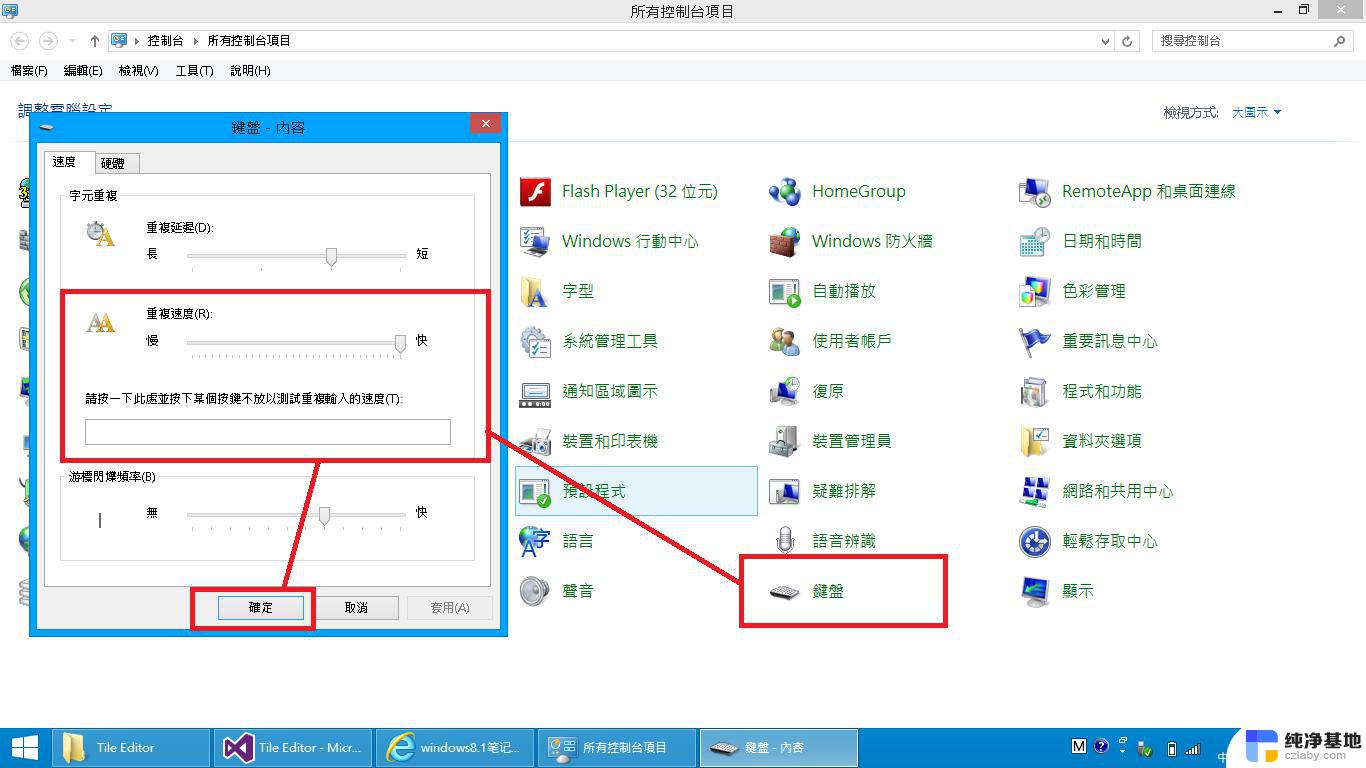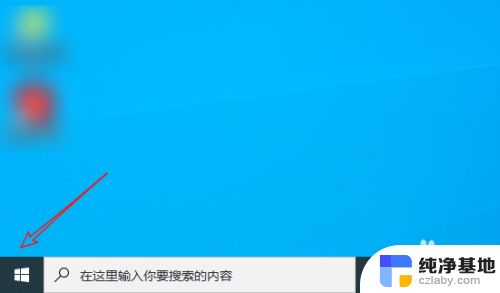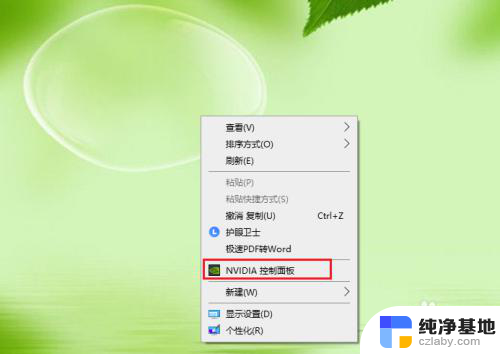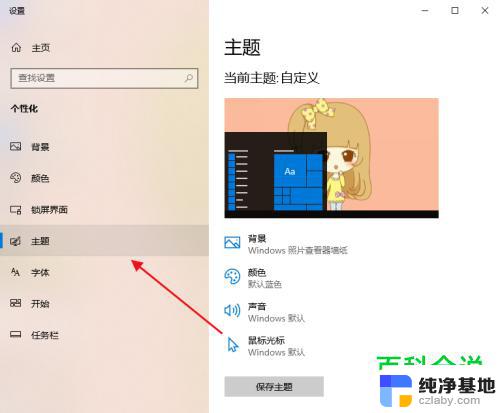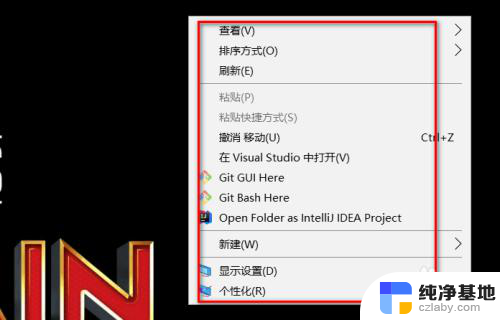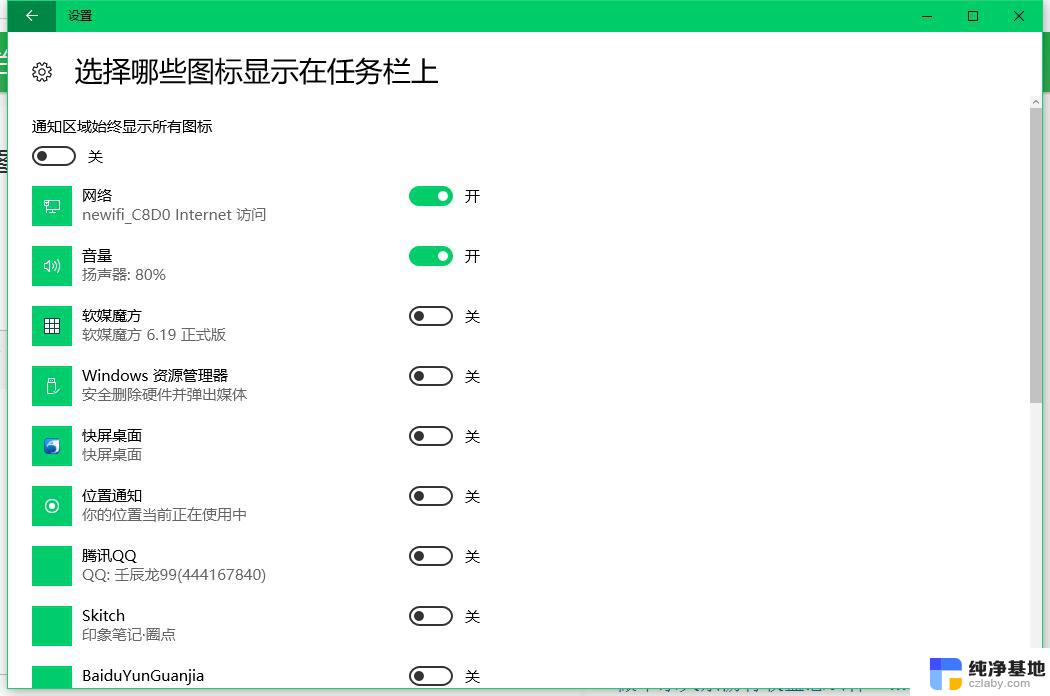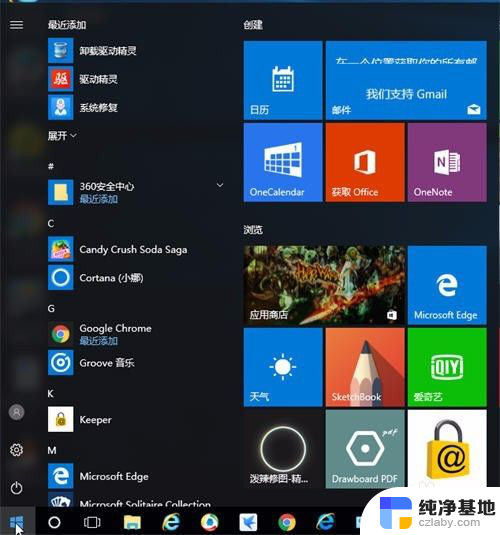控制面板图标怎么添加到桌面
更新时间:2024-04-11 08:47:54作者:yang
在Windows 10操作系统中,控制面板是一个重要的工具,用来管理系统设置和应用程序,有时候我们可能希望将控制面板的图标添加到桌面上,以便快速访问。在Win10中,添加控制面板快捷方式到桌面非常简单,只需几个简单的步骤即可完成。接下来我们将介绍如何将控制面板快捷方式添加到桌面,让您能够更加方便地管理系统设置和应用程序。
具体步骤:
1.在Windows10系统桌面,依次展开“开始/Windows系统/控制面板”菜单项。我们右键点击控制面板,在弹出菜单中依次点击“更多/打开文件位置”菜单项。
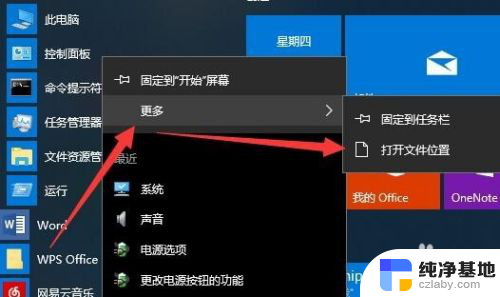
2.这时就会打开Windows10系统的控制面板所在的文件夹了。
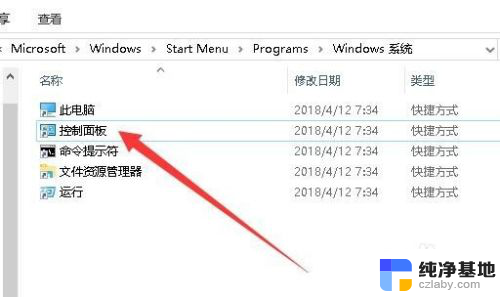
3.右键点击控制面板图标,在弹出菜单中选择“发送到/桌面快捷方式”菜单项。
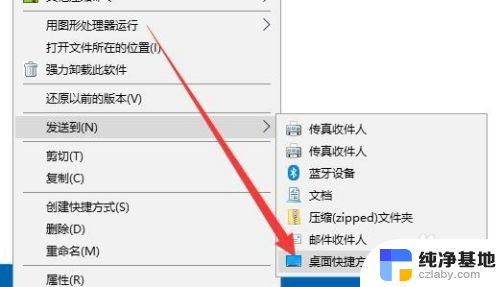
4.这样我们在Windows10的桌面上就可以看到控制面板的图标了。
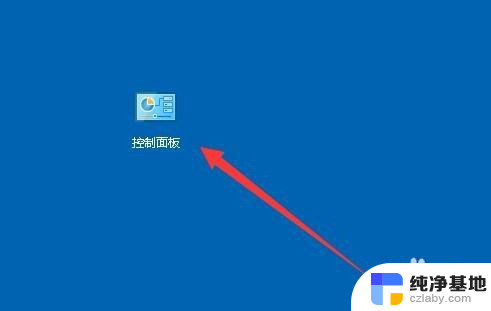
以上就是如何将控制面板图标添加到桌面的全部内容,如果你遇到相同的情况,请按照我的方法来处理,希望对大家有所帮助。